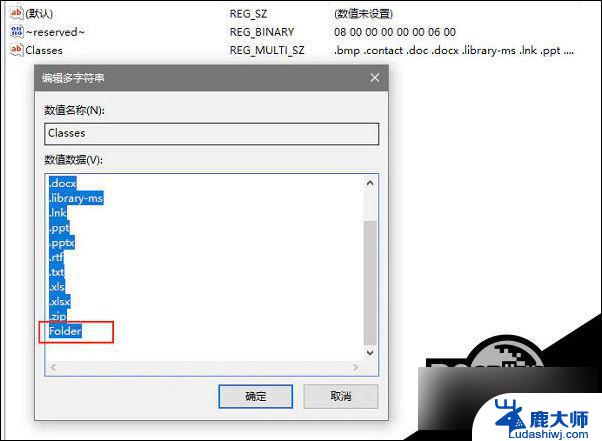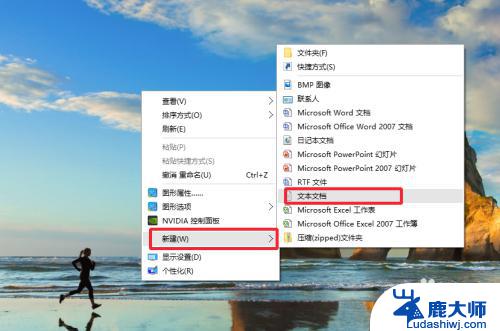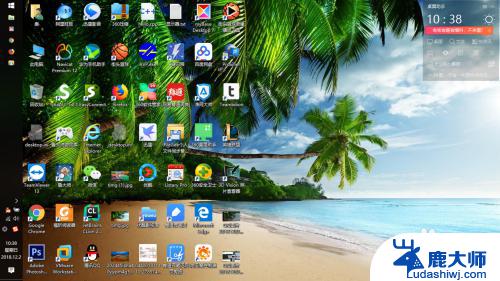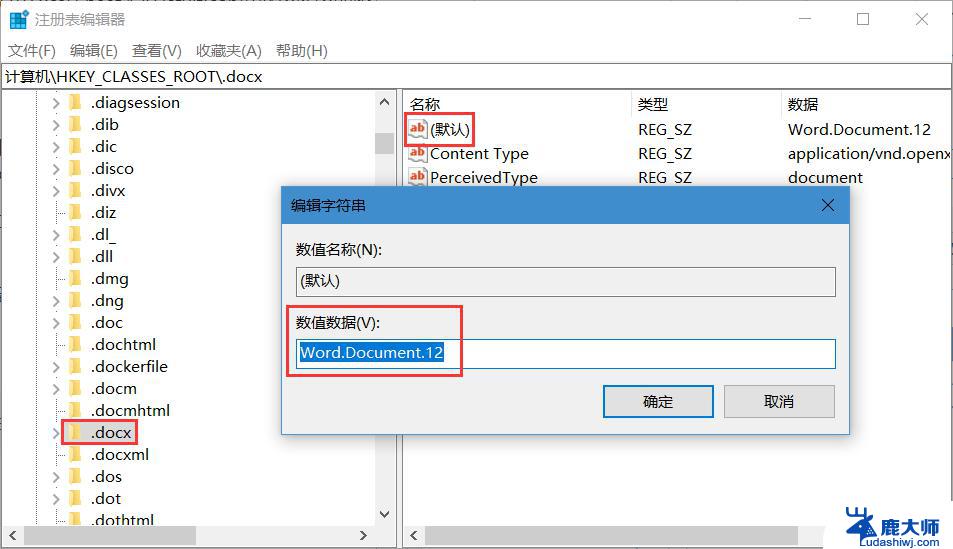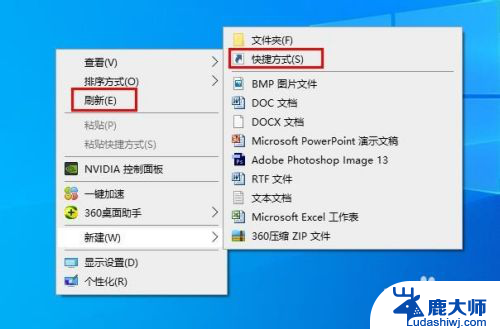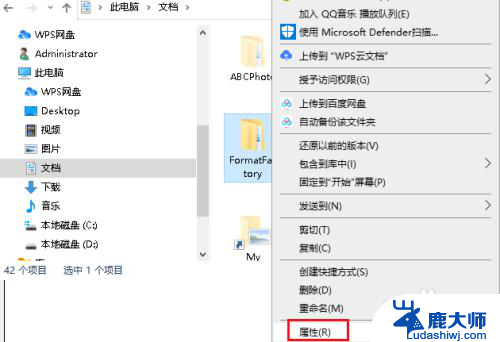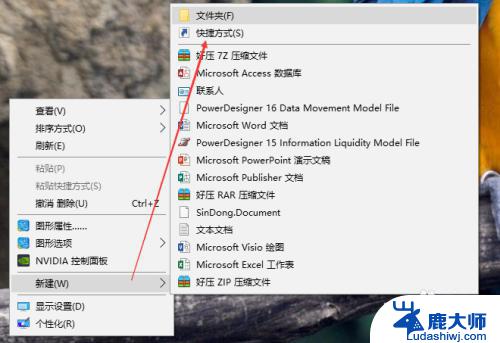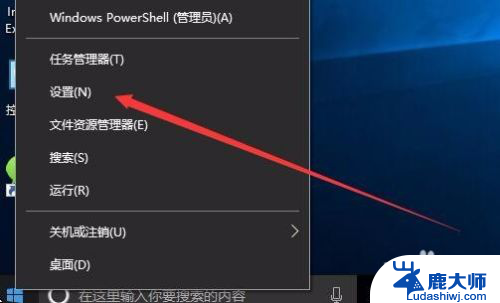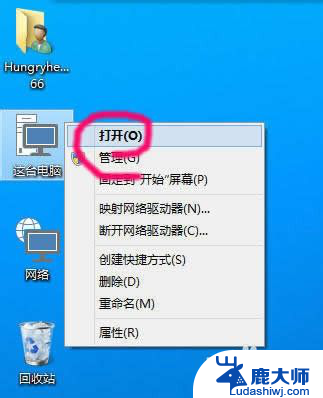windows创建文件夹 Windows10如何使用快捷键创建新的文件夹
windows创建文件夹,在Windows10操作系统中,创建新的文件夹是我们日常使用电脑的常见操作之一,而为了提高我们的工作效率,掌握使用快捷键来创建新的文件夹显得尤为重要。Windows10为用户提供了一系列方便快捷的快捷键,让我们可以在不打开任何窗口的情况下迅速创建新的文件夹。通过简单的组合按键,我们可以轻松地完成这一操作,并且省去了鼠标操作的繁琐步骤。接下来让我们一起来了解一下Windows10如何使用快捷键来创建新的文件夹吧!
步骤如下:
1.首先在鼠标右键单击已有文件夹的空白处,如下图所示。
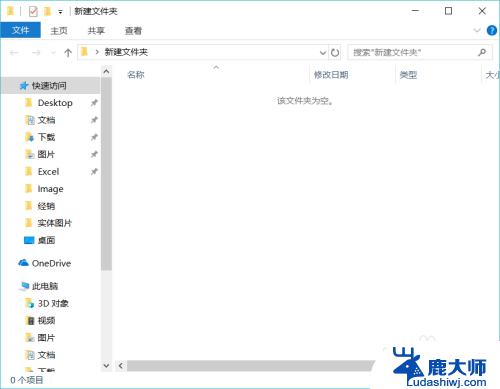
2.然后在弹出的下拉列表选项中鼠标左键点击【新建】,如下图所示。
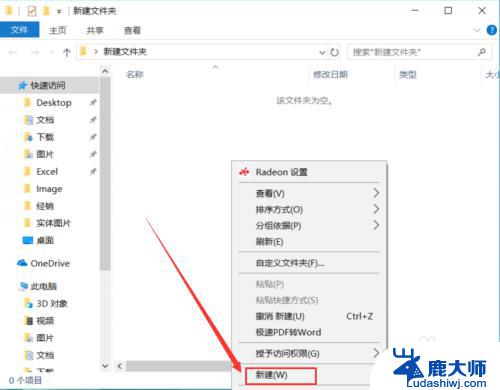
3.接着在弹出的子列表中点击【文件夹】,如下图所示。
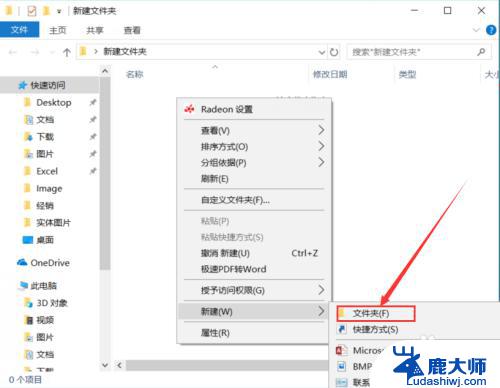
4.之后就会生成一个新的文件夹,并且要你重新命名这个文件夹。默认名称为新建文件夹,如下图所示。
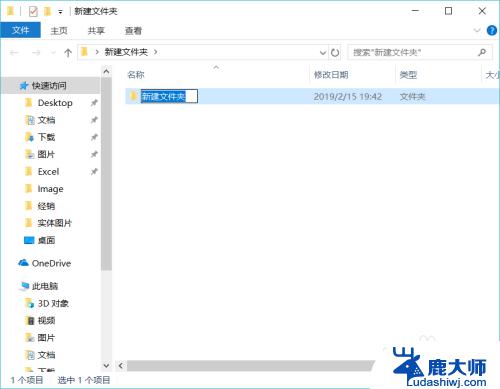
5.名字输入完成后,按回车键或者鼠标点其他任意的地方。新的文件夹就创建成功了。
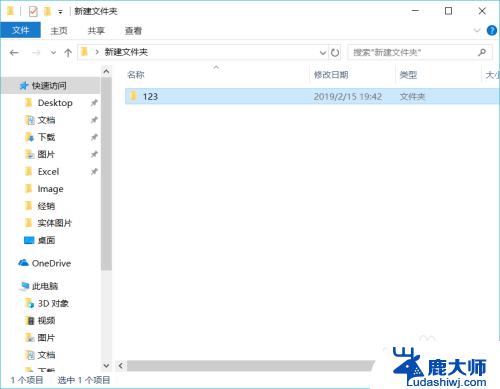
6.当然,我们可以用快捷键的方式来创建。鼠标右键后,先按W键,再按F键即可快速创建新的文件夹,如下图所示。
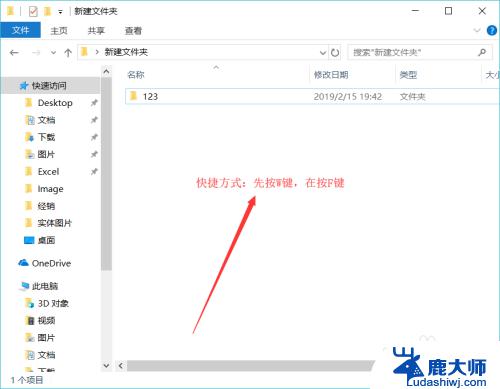
以上是Windows创建文件夹的全部内容,如果您还有不懂的地方,可以根据小编的方法来操作,希望这能帮助到大家。